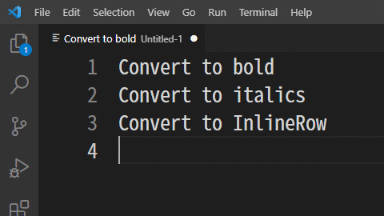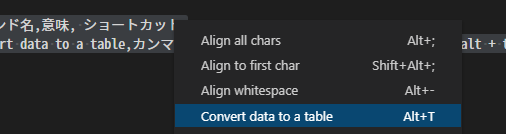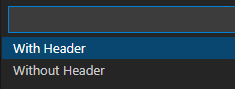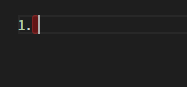コマンド¶
このページの目次
コマンドは、Command Palette( Ctrl+Shift+P )、もしくはショートカットキーから実行可能です。
文字の修飾¶
次のコマンドは、文字を選択してから実行すると、選択文字の両端に修飾文字を追加します。文字が選択されていない場合は、修飾文字のみ作成します。
既に修飾文字が付いている場合は、解除します。
コマンド名 |
修飾 |
実行結果 |
意味 |
ショートカット |
|---|---|---|---|---|
Bold
(太字)
|
**Bold**
|
Bold
|
より強い強調
|
alt + b |
Italic
(斜体)
|
*Italic*
|
Italic
|
強調
|
alt + i |
InlineRow(Code)
(インラインコード)
|
``InlineRow(Code)``
|
InlineRow(Code) |
インラインRaw
(インラインコード)
|
alt + c |
CSVからテーブルへの変換¶
カンマ区切りのデータをテーブルに変換します。
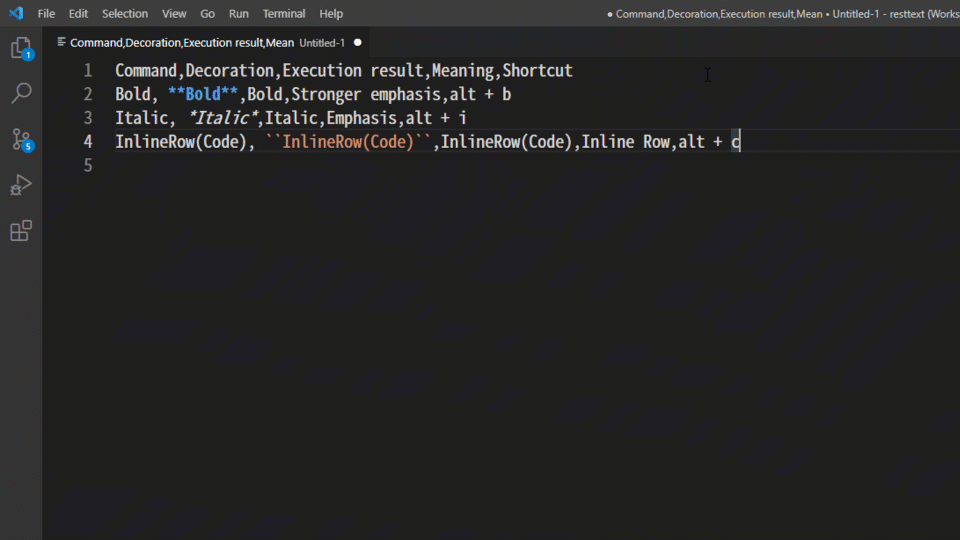
コマンド名 |
意味 |
ショートカット |
|---|---|---|
Convert data to a table
(データを表に変換)
|
カンマで区切られた文字列からテーブルを作成する
|
alt + t |
次の手順で実行します。
テーブルに変換したい文字列を、カンマ区切りで用意する
空白が入っていても構いません
先頭と末尾に入っている空白は取り除かれます
変換したい文字列を選択します
コマンドを実行します
ショートカット
alt + tもしくは右クリック> Convert data to a tableからでも実行できます
選択ダイアログの項目を選択します
With Header: ヘッダー行を作りますWithout Header: ヘッダー行を作りません
グリッドテーブルへ変換されます
リスト記号を挿入する¶
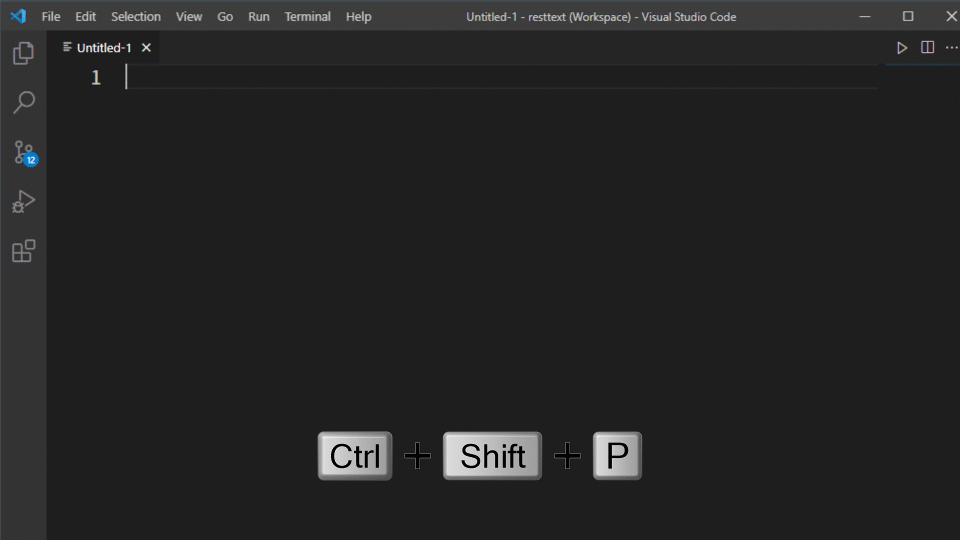
コマンド名 |
意味 |
ショートカット |
|---|---|---|
List Numbered/ Unnumbered
(箇条書き/ 段落番号)
|
リストで使用する、 次の記号を先頭に挿入します
1. #. * |
alt + l |
次の手順で実行します。
コマンドを実行します
挿入する記号のリストがでてくるので、いずれかの項目を選択します
記号が挿入されます